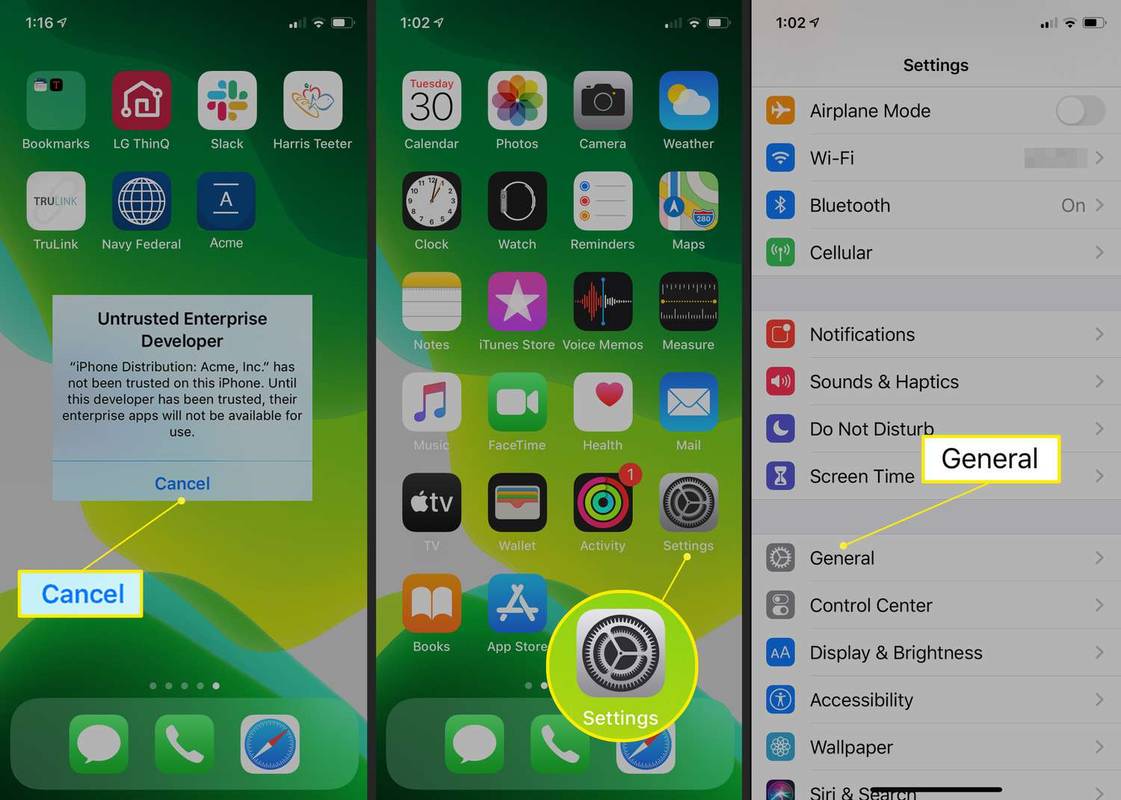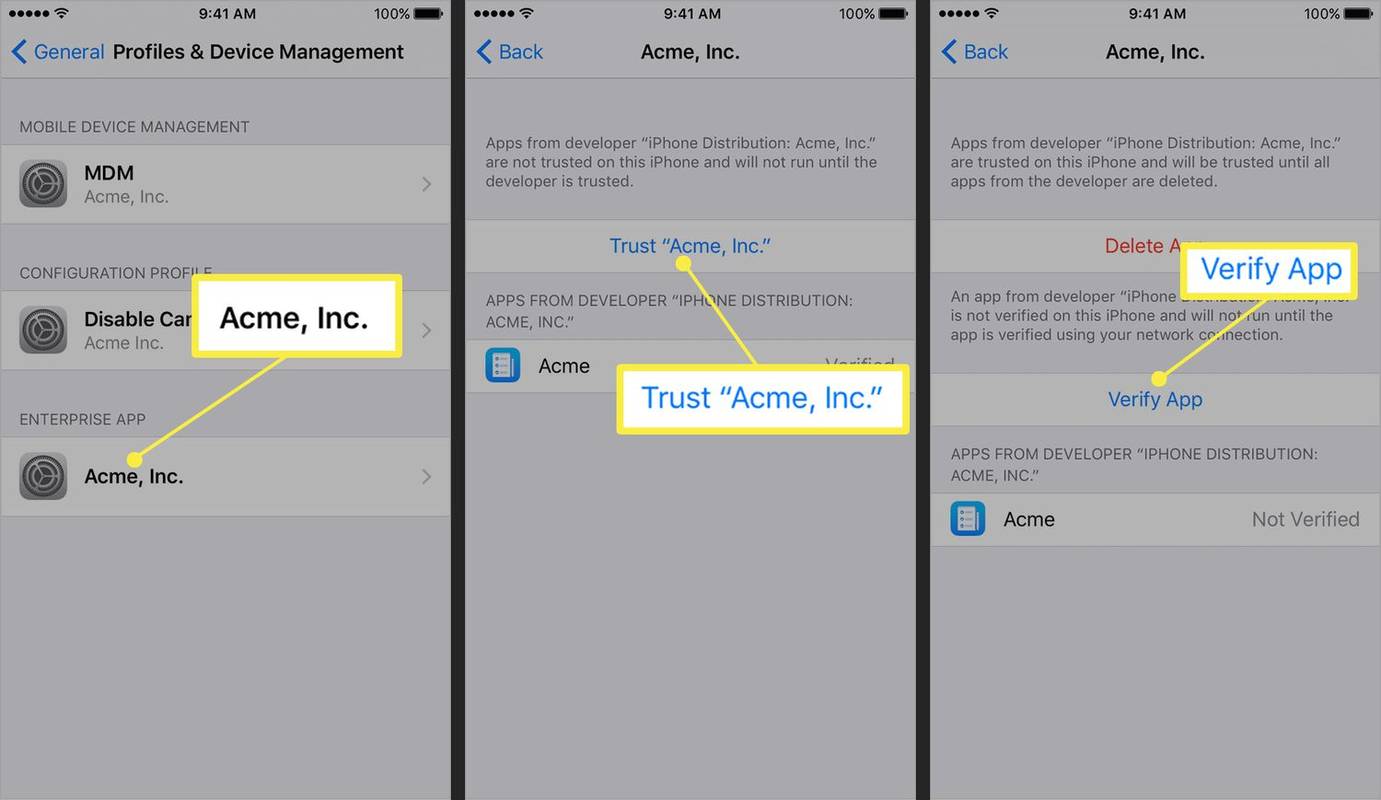என்ன தெரிந்து கொள்ள வேண்டும்
- ஆப்பிள் ஸ்டோருக்கு வெளியே உள்ள பயன்பாட்டை நம்புவதற்கு: செல் அமைப்புகள் > பொது > எண்டர்பிரைஸ் ஆப் , பயன்பாட்டைத் தேர்ந்தெடுத்து, தட்டவும் நம்பிக்கை மற்றும் பயன்பாட்டை சரிபார்க்கவும் .
- உங்கள் முதலாளி உங்கள் சாதனத்தை நிர்வகித்தால்: செல்க அமைப்புகள் > பொது > சுயவிவரங்கள் , சுயவிவரங்கள் & சாதன மேலாண்மை , அல்லது சாதன மேலாண்மை .
ஐபோனில் பயன்பாட்டை எவ்வாறு நம்புவது என்பதை இந்தக் கட்டுரை விளக்குகிறது. வழிமுறைகள் iOS 9 மற்றும் அதற்குப் பிறகு பொருந்தும்.
ஐபோன் பயன்பாட்டை எவ்வாறு நம்புவது
பயன்பாட்டை உருவாக்கியவர் மற்றும் அதன் பதிவிறக்க மூலத்தை நீங்கள் நம்ப வேண்டும். நீங்கள் நிச்சயமற்றவராக இருந்தால், உங்கள் தனிப்பட்ட தரவு மற்றும் iPhone சமரசம் செய்யப்படலாம் என்பதால், பயன்பாட்டை நம்புவதைத் தவிர்க்கவும்.
-
பயன்பாட்டைப் பதிவிறக்கி நிறுவவும்.
-
பயன்பாட்டைத் திறக்க நீங்கள் அதைத் தட்டும்போது, பயன்பாட்டு டெவலப்பர் ஐபோனில் நம்பப்படவில்லை என்று ஒரு செய்தி உங்களுக்குத் தெரிவிக்கும். தட்டவும் ரத்து செய் செய்தியை மூட.
-
ஐபோன் முகப்புத் திரைக்குச் சென்று தட்டவும் அமைப்புகள் .
ஆப்பிள் இசைக்கு ஒரு குடும்ப உறுப்பினரை எவ்வாறு சேர்ப்பது
-
iOS இல் அமைப்புகள் , கீழே உருட்டி தட்டவும் பொது .
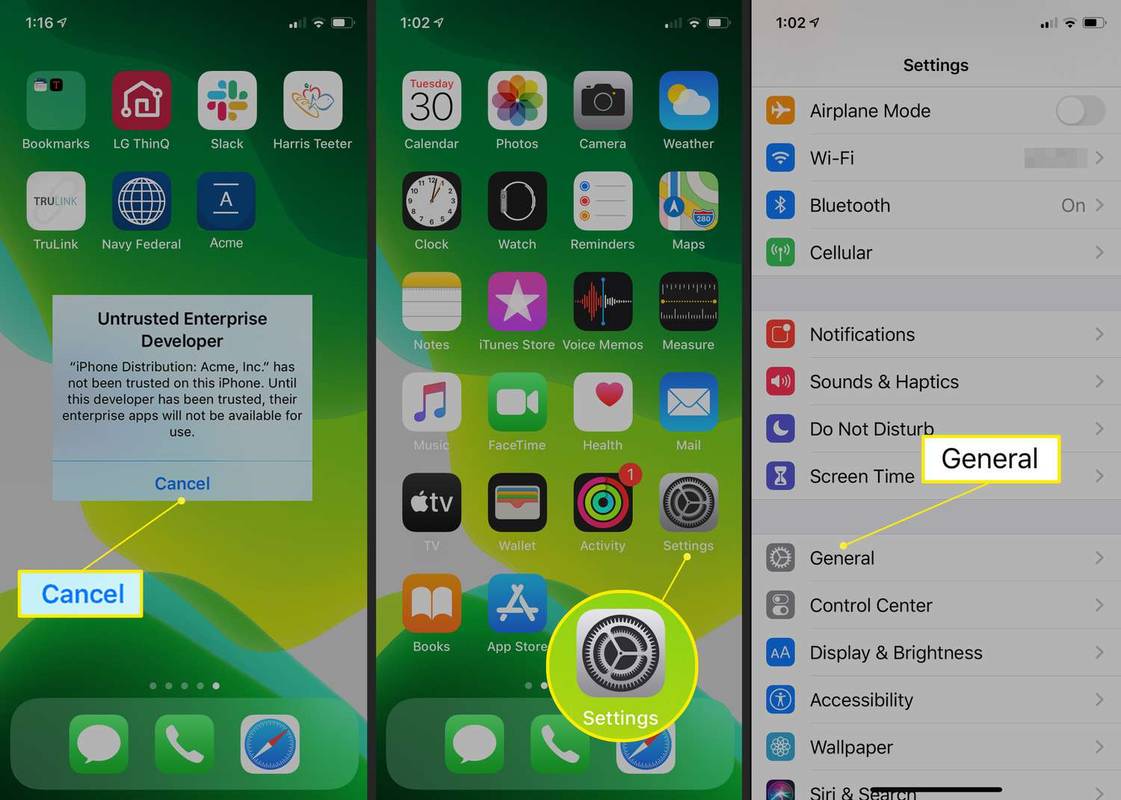
-
கீழே உருட்டி தட்டவும் சுயவிவரங்கள் , சுயவிவரங்கள் & சாதன மேலாண்மை , அல்லது சாதன மேலாண்மை , iOS பதிப்பைப் பொறுத்து.
உங்கள் முதலாளி உங்கள் சாதனத்தை ரிமோட் மூலம் நிர்வகித்தால் மட்டுமே சுயவிவரங்கள் / சாதன மேலாண்மை அமைப்புகள் திரை காண்பிக்கப்படும். வழக்கமான நுகர்வோர் தரமான iPhone அல்லது iPad இந்தத் திரையை வழங்காது.
-
இல் எண்டர்பிரைஸ் ஆப் பிரிவில், நம்பத்தகாத பயன்பாட்டின் டெவலப்பரின் சுயவிவரப் பெயரைத் தட்டவும்.
பிரதான ஜிமெயில் கணக்கை எவ்வாறு மாற்றுவது
-
தட்டவும் நம்பிக்கை [டெவலப்பர் பெயர்] மற்றும் உங்கள் விருப்பத்தை உறுதிப்படுத்தவும்.
-
தட்டவும் பயன்பாட்டை சரிபார்க்கவும் .
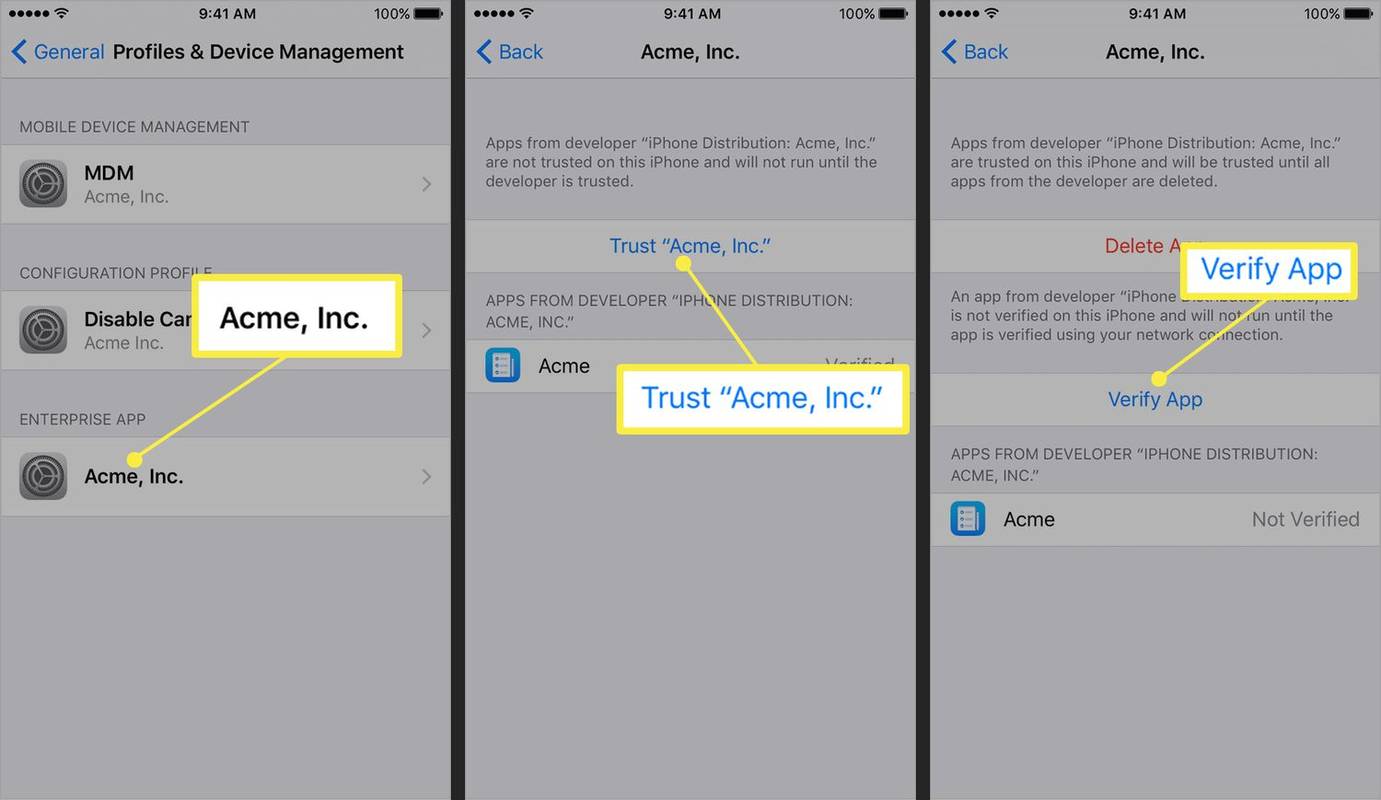
நீங்கள் செயலில் இணைய இணைப்பு இருக்கும்போது மட்டுமே சரிபார்ப்பு நிகழ்கிறது. உங்களிடம் நிறுவனம் வழங்கிய iPhone இருந்தால், ஆப்ஸைச் சரிபார்க்க முடியவில்லை என்றால், ஃபயர்வால் இணைப்பைத் தடுக்கலாம். உதவிக்கு உங்கள் நிர்வாகியைத் தொடர்புகொள்ளவும்.
iOS இல் உள்ள பயன்பாடுகளை நீங்கள் ஏன் நம்ப வேண்டும் மற்றும் சரிபார்க்க வேண்டும்?
Apple App Store இலிருந்து உருவாக்கப்படாத மென்பொருளுக்கு, நிறுவல் முடிந்ததும் அதைத் தொடங்க பயன்பாட்டை கைமுறையாக நம்ப வேண்டும். உள் பயன்பாட்டிற்காக ஒரு முதலாளியால் உருவாக்கப்பட்ட நிறுவன பயன்பாடுகளுடன் இந்த செயல்முறை அடிக்கடி தேவைப்படுகிறது.
அடிக்கடி கேட்கப்படும் கேள்விகள்- எனது ஐபோனில் பயன்பாட்டை ஏன் சரிபார்க்க முடியாது?
உங்களிடம் நிலையான இணைய இணைப்பு உள்ளதா என சரிபார்க்கவும். ஆப்ஸை இன்னும் சரிபார்க்க முடியவில்லை என்றால், உங்கள் iPhoneஐப் புதுப்பிக்க முயற்சிக்கவும்.
ஃபோர்ட்நைட்டுக்கு நான் எவ்வளவு நேரம் செலவிட்டேன்
- எனது கணினியை நம்புவதற்கு எனது ஐபோனை எவ்வாறு பெறுவது?
USB கேபிள் மூலம் உங்கள் ஐபோனை உங்கள் கணினியுடன் இணைக்கவும். பின்னர், உங்கள் ஐபோனில், தட்டவும் அனுமதி சாதனத்தை நம்புவதற்கு பாப்-அப் சாளரத்தில்.
- எனது ஐபோனில் நம்பிக்கை அமைப்புகளை எவ்வாறு மீட்டமைப்பது?
உங்கள் iPhone இல் நம்பிக்கை அமைப்புகளை மீட்டமைக்க, செல்லவும் அமைப்புகள் > பொது > மாற்றவும் அல்லது மீட்டமைக்கவும் > மீட்டமை > இருப்பிடம் & தனியுரிமையை மீட்டமைக்கவும் . அடுத்த முறை எந்த கணினியுடன் இணைக்கும் போது, சாதனத்தை நம்பும்படி கேட்கப்படுவீர்கள்.